
| Type: | Fiber Transceiver |
|---|---|
| Bedrading Devices: | Geïntegreerde Bedrading |
| Certificaat: | CE, ISO, RoHS, GS |
| Conditie: | Nieuw |
| poorten: | 1ge 1fe 1tel |
| Transportpakket: | Carton |
Leveranciers met geverifieerde zakelijke licenties
 Gecontroleerde Leverancier
Gecontroleerde Leverancier De EchoLife EG8141A5 biedt één GE-poort, één POTS-poort, drie FE-poorten en ondersteunt 2,4G Wi-Fi. De ONT beschikt over krachtige forwarding-mogelijkheden om een uitstekende ervaring met VoIP, internet en HD-videoservices te garanderen. Deze functies maken de EG8141A5 tot de perfecte keuze voor breedbandtoegang.
|
Parameters |
EchoLife EG8141A5 |
|
Afmetingen (H x B x D) |
152 x 105 x 30 mm |
|
Gewicht |
192 g. |
|
Bedrijfstemperatuur |
0 °C tot 40 °C. |
|
Vochtigheid tijdens bedrijf |
5% RV tot 95% RV (niet-condenserend) |
|
Ingang van de voedingsadapter |
100 V tot 240 V AC, 50 Hz/60 Hz |
|
Systeemvoeding |
11 V TOT 14 V DC, 1.5 A. |
|
Staticb energieverbruik |
3,1 W. |
|
Maximaal energieverbruik |
7,5 W. |
|
Poorten |
1 POT + 1 GE + 3 FE + 2,4 GRAM Wi-Fi |
|
Optische connector |
SC/APC |
|
Indicatoren |
VOEDING/PON/LOS/LAN/TEL/WLAN/WPS |
Δ OPMERKING
Installeer de ONT niet buitenshuis of in een buitenkast.
De ONT kan aan de muur worden bevestigd of op een bureau worden geplaatst. Installeer de ONT niet in
andere modi, zoals plafond.
Houd aan alle zijden een ruimte van 10 cm vrij om te zorgen voor voldoende ventilatie.
Het wordt aanbevolen de computer en ONT te plaatsen ver weg van elektrische apparaten
die sterke magnetische of elektrische velden genereren, zoals magnetrons.
.
Een ONT op het bureau monteren
De onderstaande afbeelding toont een ONT die horizontaal op een bureau is geplaatst. 
Δ OPMERKING

2. Kabels aansluiten


Δ OPMERKING
De glasvezelconnector die is aangesloten op de optische poort van de de muur varieert afhankelijk van
werkelijke omstandigheden.
Om normaal gebruik van vezels te garanderen, moet de buigradius van de vezel groter zijn dan 30
mm.
|
Nee |
Item |
Beschrijving |
|
1 |
Aan/uit |
Hiermee schakelt u de ONT in of uit. |
|
2 |
Vermogen |
Hiermee sluit u een voedingsadapter aan. |
|
3 |
LAN1- |
Maakt verbinding met pc's of IP set-top boxes (STB's). |
|
4 |
TEL. |
Hiermee sluit u de poorten op telefoontoestellen of faxapparaten aan. |
|
5 |
Optisch |
De optische poort is uitgerust met een rubberen plug en |
|
6 |
Resetten |
Druk kort op de knop om het apparaat te resetten of druk op. |
|
7 |
WPS |
Wanneer het WLAN is ingeschakeld, drukt u op de WPS-knop (> 3s) en |
|
8 |
WLAN |
Hiermee kunt u de WLAN-functie in- of uitschakelen |
Beschrijving indicator
|
Indicator |
Status |
Beschrijving |
|
Vermogen |
Brandt continu |
De ONT is ingeschakeld. |
|
Uit |
De voeding is uitgeschakeld. |
|
|
PON/LO |
Zie de volgende tabel. |
|
|
LAN1- |
Brandt continu |
De Ethernet-verbinding is in de normale status. |
|
Knippert |
Er worden gegevens verzonden via de Ethernet-poort. |
|
|
Uit |
De Ethernet-verbinding is niet ingesteld. |
|
|
TEL. |
Brandt continu |
De ONT is geregistreerd bij de softswitch, maar nee |
|
Knippert twee keer |
De ONT wordt geregistreerd bij de softswitch en de gegevens zijn |
|
|
Knippert één keer |
De ONT kan niet worden geregistreerd bij de softwareswitch. |
|
|
Uit |
De TEL-poort is uitgeschakeld. |
|
|
WLAN |
Brandt continu |
De WLAN-functie is ingeschakeld. |
|
Knippert |
Er worden gegevens verzonden via de WLAN-poort. |
|
|
Uit |
De WLAN-functie is uitgeschakeld. |
|
|
WPS |
Brandt continu |
De WPS-functie is ingeschakeld. |
|
Knippert |
Een Wi-Fi-terminal heeft toegang tot het systeem. |
|
|
Uit |
De WPS-functie is uitgeschakeld. |
|
Status |
PON |
LOS-status |
Beschrijving |
|
1 |
Uit |
Uit |
De ONT is verboden door de bovenste laag |
|
2 |
Knippert |
Knippert twee keer |
|
|
3 |
Knippert |
Uit |
De ONT probeert een verbinding tot stand te brengen |
|
4 |
Brandt continu |
Uit |
Er is een verbinding ingesteld tussen de ONT en |
|
5 |
Uit |
Knippert één keer |
De ONT is niet verbonden met vezels of wel |
|
6 |
Knippert één keer |
Knippert één keer |
De hardware is defect. |
4. Technische specificaties
|
Product |
Functie |
|
EG8143A5 |
4 Ethernet-poorten (1GE + 3FE) |
Ingang voor de netvoedingsadapter: Zie het naamplaatje op de adapter.
Systeemvoeding: Zie het naamplaatje op het apparaat.
Omgevingstemperatuur: 0°C tot 40°C.
Luchtvochtigheid: 5%-95% (niet-condenserend)
Afmetingen (H x B x D): 32 mm x 145 mm x 97 mm (zonder buitendiameter
antenne en pads)
Gewicht: Ongeveer 180 g.
Maximaal stroomverbruik van het systeem: 11 W.
5.FAQs
Δ OPMERKING
De volgende webpagina is alleen ter referentie. De werkelijke webpagina van het product prevaleert.
Hoe kan ik inloggen op de Huawei ONT web pagina?
Draadloos aanmelden
1. Verbind uw mobiele telefoon, pad of pc met het Wi-Fi-netwerk van de Huawei
ONT.
2. Voer het IP-adres in het adresvak van een browser in en druk op Enter. Op de
weergegeven aanmeldpagina, voert u de gebruikersnaam en het wachtwoord in. (Voor meer informatie over
Het IP-adres, de gebruikersnaam en het wachtwoord, zie het naamplaatje van het product.)

Aanmelding via kabel
1. Gebruik een netwerkkabel om een PC aan te sluiten op de Huawei ONT

2. Stel het IP-adres van de pc in hetzelfde subnet in als het webadres van de
Huawei ONT. Bijvoorbeeld als het webadres van de Huawei ONT is
192.168.100.1 (zie het product voor het webadres van de Huawei ONT
Naamplaatje), stelt u het IP-adres van de pc in op 192.168.100.100
ΔNOTE
De voorgaande kabelaansluitingsschema's en aanmeldingspagina's zijn slechts ter referentie, en die van het werkelijke product.
3. Meld u aan bij de webconfiguratiepagina.
a. Open een browser. Voer in het adresvak het webadres in (afgedrukt op.
Het naamplaatje van de Huawei ONT). Druk op Enter.
b. Voer de gebruikersnaam en het wachtwoord voor aanmelding in (afgedrukt op het naamplaatje van
De Huawei ONT). Klik op Aanmelden.
Hoe wijzig ik het Wi-Fi-wachtwoord?
1. Meld u aan bij de Huawei ONT-webpagina met uw mobiele telefoon, pad of pc. Zie „Hoe kan ik me aanmelden bij de Huawei ONT-webpagina?” voor meer informatie.
2. Kies het tabblad Geavanceerde configuratie > WLAN en kies 2.4G basis
Netwerkinstellingen.

Wat kan ik doen als ik het Wi-Fi-wachtwoord ben vergeten?
1. Meld u aan op de Huawei ONT-webpagina met uw pc via vaste aanmelding. Voor meer informatie,
Zie „Hoe meld ik me aan bij de Huawei ONT-webpagina?”
2. Kies het tabblad Geavanceerde configuratie > WLAN en kies 2.4G basis
Netwerkinstellingen.

Wat kan ik doen als ik geen verbinding kan maken met het Wi-Fi-netwerk?

Hoe kan ik de Wi-Fi-snelheid van een Huawei ONT verbeteren?
1. De Wi-Fi-snelheid is afhankelijk van de bandbreedte die door de ISP wordt geleverd, dus de eenvoudigste manier is
om te upgraden naar snellere breedband.
2. De Wi-Fi-snelheid wordt beïnvloed door de sterkte en kwaliteit van het Wi-Fi-signaal. Zorg ervoor dat de
Huawei ONT is ver weg van storingsbronnen zoals tv's, magnetrons,
Koelkasten, draadloze telefoons en Bluetooth-apparaten, en het aantal
Obstakels tussen de Huawei ONT en Wi-Fi apparaten (zoals pads, mobiele apparaten
telefoons en laptops). U wordt aangeraden om repeaters te gebruiken om Wi-Fi te verbeteren
dekking als het gebied groot is.
3. Het juiste radiokanaal gebruiken. Over het algemeen geldt dat de Huawei ONT automatisch
hiermee selecteert u het optimale kanaal. Als het netwerk traag is of de kwaliteit slecht wordt
U kunt zo nu en dan een Wi-Fi-scanner gebruiken, zoals Wi-Fi Stumbler of Wi-Fi
Analyzer om het optimale kanaal te zoeken.
4. Om onbevoegde toegang tot het netwerk te voorkomen, meldt u zich aan bij de webinterface van de
Router en selecteer MAC-adresfiltering op basis van uw vereisten.
Wat kan ik doen als de netwerksnelheid laag is?
1. Controleer of de netwerkkabels goed zijn aangesloten. Verwijder en vervolgens
sluit de netwerkkabels aan. Controleer vervolgens of de netwerksnelheid normaal is.
2. Controleer of u downloadt, video's bekijkt via het netwerk of andere bewerkingen uitvoert
neemt een grote hoeveelheid bandbreedte in beslag. Als gevolg van bandbreedtebeperkingen, als dit soms het geval is
netwerktoepassingen nemen een grote hoeveelheid netwerkbandbreedte in beslag, de
de netwerksnelheid is laag.
3. Gebruik een andere pc, mobiele telefoon of pad om te controleren of de netwerksnelheid normaal is.
Een telefoon gaat niet over bij een inkomend gesprek, maar de communicatie is in de normale status als de telefoon van de haak is.
De ONT ondersteunt een maximale ringstroom van 60 V AC. Controleer
Of de belspanning van de telefoon hoger is dan 60 V AC. Als het
Is hoger dan 60 V AC, vervang de telefoon.
Hoe kan ik de Huawei ONT herstellen naar de fabrieksinstellingen?
Druk op Reset door een object van het type naald langer dan te gebruiken 10 seconden om de fabriek te herstellen
Stelt de Huawei ONT in op standaardwaarden en reset deze. Als het lampje uit is en vervolgens brandt, gaat de branden
systeem opnieuw opgestart.
Δ OPMERKING
Wees voorzichtig bij het herstellen van de fabrieksinstellingen. Deze functie kan leiden tot het verlies van ONT-configuratiegegevens en een verdere storing in de internettoegang. Als dit probleem zich voordoet, neemt u contact op met uw serviceprovider voor hulp.
Hoe kan ik Huawei ONT-firmware of -software downloaden?
Huawei ONT wordt gebruikt met een OLT en NMS van een vereiste versie. Als de versies
Zijn niet de vereiste, werkt de ONT mogelijk niet.
Neem indien nodig contact op met uw internetprovider voor de juiste ONT
firmware of software.
Plug-and-Play
Configuraties worden automatisch geleverd door het Network Management System (NMS), waardoor de noodzaak van inbedrijfstelling op locatie wordt geëlimineerd.
Uitgebreide Triple Play-service
Er zijn veel poorten beschikbaar om meerdere toegangsservices te implementeren, waaronder gekoppelde opslag op het thuisnetwerk, internettoegang en video.
Energiezuinig
System on Chip (SoC) integreert PON-, gateway- en LAN Switch (LSW)-modules, waardoor tot 25% energie wordt bespaard.
Gerelateerde producten
De EchoLife EG8141A5 biedt één GE-poort, één POTS-poort, drie FE-poorten en ondersteunt 2,4G Wi-Fi. De ONT beschikt over krachtige forwarding-mogelijkheden om een uitstekende ervaring met VoIP, internet en HD-videoservices te garanderen. Deze functies maken de EG8141A5 tot de perfecte keuze voor breedbandtoegang.
|
Parameters |
EchoLife EG8141A5 |
|
Afmetingen (H x B x D) |
152 x 105 x 30 mm |
|
Gewicht |
192 g. |
|
Bedrijfstemperatuur |
0 °C tot 40 °C. |
|
Vochtigheid tijdens bedrijf |
5% RV tot 95% RV (niet-condenserend) |
|
Ingang van de voedingsadapter |
100 V tot 240 V AC, 50 Hz/60 Hz |
|
Systeemvoeding |
11 V TOT 14 V DC, 1.5 A. |
|
Staticb energieverbruik |
3,1 W. |
|
Maximaal energieverbruik |
7,5 W. |
|
Poorten |
1 POT + 1 GE + 3 FE + 2,4 GRAM Wi-Fi |
|
Optische connector |
SC/APC |
|
Indicatoren |
VOEDING/PON/LOS/LAN/TEL/WLAN/WPS |
Δ OPMERKING
Installeer de ONT niet buitenshuis of in een buitenkast.
De ONT kan aan de muur worden bevestigd of op een bureau worden geplaatst. Installeer de ONT niet in
andere modi, zoals plafond.
Houd aan alle zijden een ruimte van 10 cm vrij om te zorgen voor voldoende ventilatie.
Het wordt aanbevolen de computer en ONT te plaatsen ver weg van elektrische apparaten
die sterke magnetische of elektrische velden genereren, zoals magnetrons.
.
Een ONT op het bureau monteren
De onderstaande afbeelding toont een ONT die horizontaal op een bureau is geplaatst.
Δ OPMERKING
2. Kabels aansluiten
Δ OPMERKING
De glasvezelconnector die is aangesloten op de optische poort van de de muur varieert afhankelijk van
werkelijke omstandigheden.
Om normaal gebruik van vezels te garanderen, moet de buigradius van de vezel groter zijn dan 30
mm.
|
Nee |
Item |
Beschrijving |
|
1 |
Aan/uit |
Hiermee schakelt u de ONT in of uit. |
|
2 |
Vermogen |
Hiermee sluit u een voedingsadapter aan. |
|
3 |
LAN1- |
Maakt verbinding met pc's of IP set-top boxes (STB's). |
|
4 |
TEL. |
Hiermee sluit u de poorten op telefoontoestellen of faxapparaten aan. |
|
5 |
Optisch |
De optische poort is uitgerust met een rubberen plug en |
|
6 |
Resetten |
Druk kort op de knop om het apparaat te resetten of druk op. |
|
7 |
WPS |
Wanneer het WLAN is ingeschakeld, drukt u op de WPS-knop (> 3s) en |
|
8 |
WLAN |
Hiermee kunt u de WLAN-functie in- of uitschakelen |
Beschrijving indicator
|
Indicator |
Status |
Beschrijving |
|
Vermogen |
Brandt continu |
De ONT is ingeschakeld. |
|
Uit |
De voeding is uitgeschakeld. |
|
|
PON/LO |
Zie de volgende tabel. |
|
|
LAN1- |
Brandt continu |
De Ethernet-verbinding is in de normale status. |
|
Knippert |
Er worden gegevens verzonden via de Ethernet-poort. |
|
|
Uit |
De Ethernet-verbinding is niet ingesteld. |
|
|
TEL. |
Brandt continu |
De ONT is geregistreerd bij de softswitch, maar nee |
|
Knippert twee keer |
De ONT wordt geregistreerd bij de softswitch en de gegevens zijn |
|
|
Knippert één keer |
De ONT kan niet worden geregistreerd bij de softwareswitch. |
|
|
Uit |
De TEL-poort is uitgeschakeld. |
|
|
WLAN |
Brandt continu |
De WLAN-functie is ingeschakeld. |
|
Knippert |
Er worden gegevens verzonden via de WLAN-poort. |
|
|
Uit |
De WLAN-functie is uitgeschakeld. |
|
|
WPS |
Brandt continu |
De WPS-functie is ingeschakeld. |
|
Knippert |
Een Wi-Fi-terminal heeft toegang tot het systeem. |
|
|
Uit |
De WPS-functie is uitgeschakeld. |
|
Status |
PON |
LOS-status |
Beschrijving |
|
1 |
Uit |
Uit |
De ONT is verboden door de bovenste laag |
|
2 |
Knippert |
Knippert twee keer |
|
|
3 |
Knippert |
Uit |
De ONT probeert een verbinding tot stand te brengen |
|
4 |
Brandt continu |
Uit |
Er is een verbinding ingesteld tussen de ONT en |
|
5 |
Uit |
Knippert één keer |
De ONT is niet verbonden met vezels of wel |
|
6 |
Knippert één keer |
Knippert één keer |
De hardware is defect. |
4. Technische specificaties
|
Product |
Functie |
|
EG8143A5 |
4 Ethernet-poorten (1GE + 3FE) |
Ingang voor de netvoedingsadapter: Zie het naamplaatje op de adapter.
Systeemvoeding: Zie het naamplaatje op het apparaat.
Omgevingstemperatuur: 0°C tot 40°C.
Luchtvochtigheid: 5%-95% (niet-condenserend)
Afmetingen (H x B x D): 32 mm x 145 mm x 97 mm (zonder buitendiameter
antenne en pads)
Gewicht: Ongeveer 180 g.
Maximaal stroomverbruik van het systeem: 11 W.
5.FAQs
Δ OPMERKING
De volgende webpagina is alleen ter referentie. De werkelijke webpagina van het product prevaleert.
Hoe kan ik inloggen op de Huawei ONT web pagina?
Draadloos aanmelden
1. Verbind uw mobiele telefoon, pad of pc met het Wi-Fi-netwerk van de Huawei
ONT.
2. Voer het IP-adres in het adresvak van een browser in en druk op Enter. Op de
weergegeven aanmeldpagina, voert u de gebruikersnaam en het wachtwoord in. (Voor meer informatie over
Het IP-adres, de gebruikersnaam en het wachtwoord, zie het naamplaatje van het product.)
Aanmelding via kabel
1. Gebruik een netwerkkabel om een PC aan te sluiten op de Huawei ONT
2. Stel het IP-adres van de pc in hetzelfde subnet in als het webadres van de
Huawei ONT. Bijvoorbeeld als het webadres van de Huawei ONT is
192.168.100.1 (zie het product voor het webadres van de Huawei ONT
Naamplaatje), stelt u het IP-adres van de pc in op 192.168.100.100
Δ OPMERKING
De voorgaande kabelaansluitingsschema's en aanmeldingspagina's zijn slechts ter referentie, en die van het werkelijke product.
3. Meld u aan bij de webconfiguratiepagina.
a. Open een browser. Voer in het adresvak het webadres in (afgedrukt op.
Het naamplaatje van de Huawei ONT). Druk op Enter.
b. Voer de gebruikersnaam en het wachtwoord voor aanmelding in (afgedrukt op het naamplaatje van
De Huawei ONT). Klik op Aanmelden.
Hoe wijzig ik het Wi-Fi-wachtwoord?
1. Meld u aan bij de Huawei ONT-webpagina met uw mobiele telefoon, pad of pc. Zie „Hoe kan ik me aanmelden bij de Huawei ONT-webpagina?” voor meer informatie.
2. Kies het tabblad Geavanceerde configuratie > WLAN en kies 2.4G basis
Netwerkinstellingen.
Wat kan ik doen als ik het Wi-Fi-wachtwoord ben vergeten?
1. Meld u aan op de Huawei ONT-webpagina met uw pc via vaste aanmelding. Voor meer informatie,
Zie „Hoe meld ik me aan bij de Huawei ONT-webpagina?”
2. Kies het tabblad Geavanceerde configuratie > WLAN en kies 2.4G basis
Netwerkinstellingen.
Wat kan ik doen als ik geen verbinding kan maken met het Wi-Fi-netwerk?
Hoe kan ik de Wi-Fi-snelheid van een Huawei ONT verbeteren?
1. De Wi-Fi-snelheid is afhankelijk van de bandbreedte die door de ISP wordt geleverd, dus de eenvoudigste manier is
om te upgraden naar snellere breedband.
2. De Wi-Fi-snelheid wordt beïnvloed door de sterkte en kwaliteit van het Wi-Fi-signaal. Zorg ervoor dat de
Huawei ONT is ver weg van storingsbronnen zoals tv's, magnetrons,
Koelkasten, draadloze telefoons en Bluetooth-apparaten, en het aantal
Obstakels tussen de Huawei ONT en Wi-Fi apparaten (zoals pads, mobiele apparaten
telefoons en laptops). U wordt aangeraden om repeaters te gebruiken om Wi-Fi te verbeteren
dekking als het gebied groot is.
3. Het juiste radiokanaal gebruiken. Over het algemeen geldt dat de Huawei ONT automatisch
hiermee selecteert u het optimale kanaal. Als het netwerk traag is of de kwaliteit slecht wordt
U kunt zo nu en dan een Wi-Fi-scanner gebruiken, zoals Wi-Fi Stumbler of Wi-Fi
Analyzer om het optimale kanaal te zoeken.
4. Om onbevoegde toegang tot het netwerk te voorkomen, meldt u zich aan bij de webinterface van de
Router en selecteer MAC-adresfiltering op basis van uw vereisten.
Wat kan ik doen als de netwerksnelheid laag is?
1. Controleer of de netwerkkabels goed zijn aangesloten. Verwijder en vervolgens
sluit de netwerkkabels aan. Controleer vervolgens of de netwerksnelheid normaal is.
2. Controleer of u downloadt, video's bekijkt via het netwerk of andere bewerkingen uitvoert
neemt een grote hoeveelheid bandbreedte in beslag. Als gevolg van bandbreedtebeperkingen, als dit soms het geval is
netwerktoepassingen nemen een grote hoeveelheid netwerkbandbreedte in beslag, de
de netwerksnelheid is laag.
3. Gebruik een andere pc, mobiele telefoon of pad om te controleren of de netwerksnelheid normaal is.
Een telefoon gaat niet over bij een inkomend gesprek, maar de communicatie is in de normale status als de telefoon van de haak is.
De ONT ondersteunt een maximale ringstroom van 60 V AC. Controleer
Of de belspanning van de telefoon hoger is dan 60 V AC. Als het
Is hoger dan 60 V AC, vervang de telefoon.
Hoe kan ik de Huawei ONT herstellen naar de fabrieksinstellingen?
Druk op Reset door een object van het type naald langer dan te gebruiken 10 seconden om de fabriek te herstellen
Stelt de Huawei ONT in op standaardwaarden en reset deze. Als het lampje uit is en vervolgens brandt, gaat de branden
systeem opnieuw opgestart.
Δ OPMERKING
Wees voorzichtig bij het herstellen van de fabrieksinstellingen. Deze functie kan leiden tot het verlies van ONT-configuratiegegevens en een verdere storing in de internettoegang. Als dit probleem zich voordoet, neemt u contact op met uw serviceprovider voor hulp.
Hoe kan ik Huawei ONT-firmware of -software downloaden?
Huawei ONT wordt gebruikt met een OLT en NMS van een vereiste versie. Als de versies
Zijn niet de vereiste, werkt de ONT mogelijk niet.
Neem indien nodig contact op met uw internetprovider voor de juiste ONT
firmware of software.
![]() Plug-and-Play
Plug-and-Play
Configuraties worden automatisch geleverd door het Network Management System (NMS), waardoor de noodzaak van inbedrijfstelling op locatie wordt geëlimineerd.
![]() Uitgebreide Triple Play-service
Uitgebreide Triple Play-service
Er zijn veel poorten beschikbaar om meerdere toegangsservices te implementeren, waaronder gekoppelde opslag op het thuisnetwerk, internettoegang en video.
![]() Energiezuinig
Energiezuinig
System on Chip (SoC) integreert PON-, gateway- en LAN Switch (LSW)-modules, waardoor tot 25% energie wordt bespaard.
Gerelateerde producten
HUAWEI EG8010H GPON ONU,1GE
HUAWEI EG8120L GPON ONU,1GE+1FE+1TEL
HUAWEI EG8141A5 GPON ONU,1GE+3FE+1TEL+WIFI (5DBI)
HUAWEI HG8310M GPON ONU,1GE
HUAWEI HG8321R GPON ONU, 2FE+1TEL
HUAWEI HG8120C GPON ONU,1GE+1FE+1TEL
HUAWEI HG8245H GPON ONU, 4GE+2TEL+WIFI (5DBI-ANTENNE)
HUAWEI HG8546M GPON ONU,1GE+3FE+1TEL+WIF -6M -F
ZTE F601 GPON ONU,1GE
ZTE F609 GPON ONU, 4GE+1TEL+WIFI
ZTE F643 GPON ONU,1GE
ZTE F660 V8.0 GPON ONU,1GE+3FE+1TEL+WIFI
ZTE F663N V3A GPON, 1GE+3FE+1TEL+WIFI
ALCATEL LUCENT G-140W-MD 1GE+3FE+1TEL+WIFI
Leveranciers met geverifieerde zakelijke licenties
 Gecontroleerde Leverancier
Gecontroleerde Leverancier